DIY技巧:如何設定您的Raspberry Pi
概述
Raspberry Pi是適合DIYers、業餘愛好者和學生使用的單板機系列。該系列產品的問世旨在促進全世界的電腦學科教育。Arduino和Raspberry Pi之間的區別在於Arduinos是基於微控制器的主機板,而Raspberry Pi是基於微處理器的主機板,並且配有作業系統(OS)。在本教程中,我將向您展示如何通過引導作業系統磁片映射來設定Raspberry Pi。然後,我將演示如何使用GPIO讓LED每秒閃爍一次。
預計完成時間:45 分鐘 — 1小時。
需準備的零件和裝置
- Raspberry Pi 3 型號 B
- Micro SD 卡
- Micro USB 資料線
- 鍵盤
- 滑鼠
- 監控器
- LED 燈
- 電阻
- 麵包板
- 跳線
- 電腦與互聯網連接
目錄
- 設定您的 Raspberry Pi
- 正在下載 NOOB
- 格式化 Micro SD卡(可選)
- 首次啟動並安裝 Raspbian
- 繪製電路
- 讓LED閃爍
- 編寫腳本程式
- 運行腳本程式
- 附錄:LED_flash.py (Python 腳本)
1) 設定您的 Raspberry Pi:下載 NOOBS
正如我在概述中所述,Raspberry Pis是配有作業系統的微型電腦。在本教程中,我將向您展示如何安裝OS Raspbian。Raspbian是一套獲得了Raspberry社區支援的基於Linux的作業系統。
第一步是從以下網址下載最新版本的 NOOBS(New Out Of Box軟體):https://www.raspberrypi.org/downloads/noobs/。NOOBS是作業系統安裝程式,用於在Raspberry Pi上安裝不同的作業系統。
注:如果您購買的micro SD卡預先安裝了NOOBS,則可以跳過此步驟以及下一步。
如果您的micro SD卡是新的,則可能需要將其格式化。您可以使用SD Card Formatter 4.0執行此操作。此步驟為可選。
安裝NOOBS並格式化SD卡後,您可以將提取的所有NOOBS檔複製到SD卡。務必複製資料夾中的所有檔,請勿只複製資料夾本身,否則NOOBS將無法啟動。從電腦中取出SD卡並將其插入Raspberry Pi。

圖1:Raspberry Pi
您現在可以第一次啟動Raspberry Pi了。將鍵盤、滑鼠和顯示器連接到Raspberry Pi(圖1:Raspberry Pi)。插入USB資料線為Raspberry Pi供電;您的Pi將啟動並出現一個視窗(圖2:NOOBS初始化畫面)。視窗中會列出備選安裝的所有不同作業系統。安裝Raspbian Lite,選中核取方塊以選擇Raspbian Lite,然後按一下“安裝”(圖3:作業系統安裝選項(NOOBS))。NOOBS即將安裝Raspbian Lite。請耐心等候;可能需要10-20分鐘。
安裝完成後,需要您登錄。Raspbian的默認登錄名即用戶名:pi,密碼:raspberry。注:輸入密碼時,您將看不到輸入的字元。本教程中的其餘內容將通過命令列進行說明。
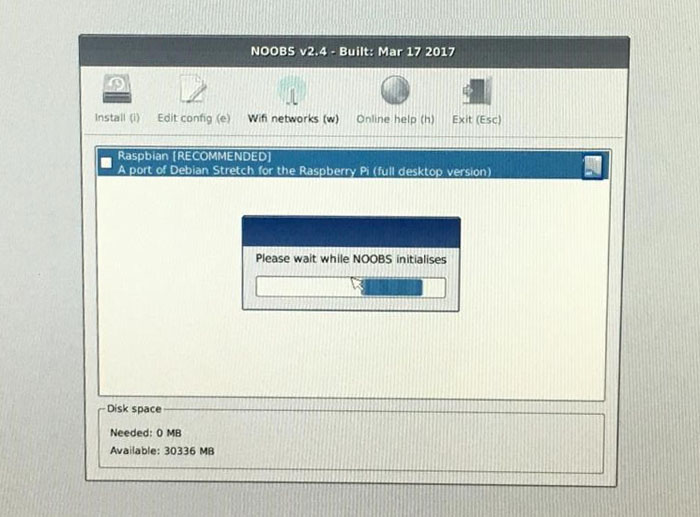
圖2:NOOBS初始化畫面
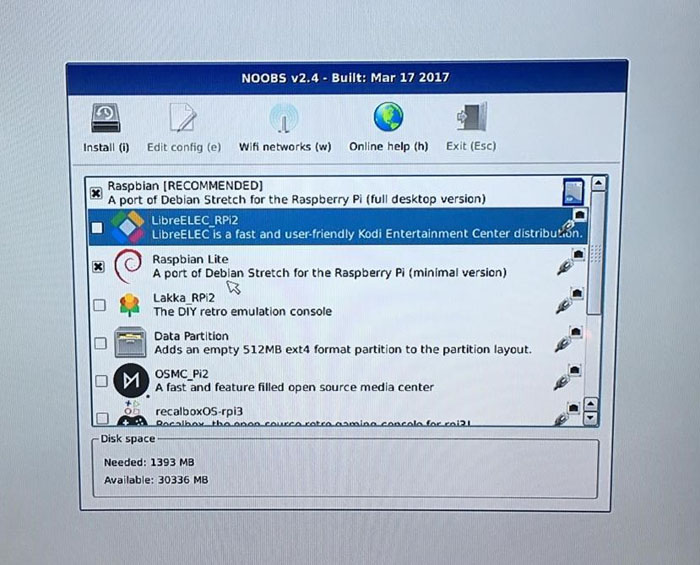
圖3:作業系統安裝選項(NOOBS)
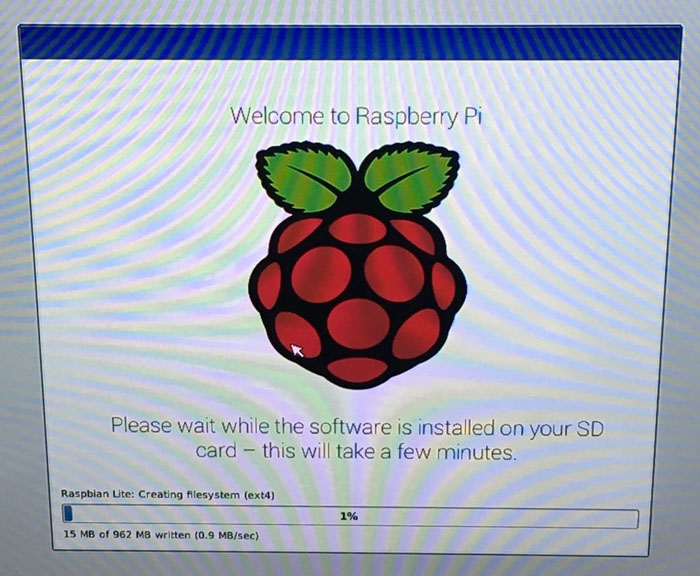
圖4:在NOOBS上安裝Raspbian Lite
2) 繪製電路
待繪製的電路很簡單。我正在使用麵包板搭建電路;隨意將元件焊接在一起,或者為Raspberry Pi製作一個原型擴展板。我喜歡先繪製好電路的Fritzing電路圖(圖5:Fritzing電路圖)。Fritzing是一種開源式原理圖識別和PCB佈線軟體。登陸以下網址可下載Fritzing:http://fritzing.org/home/.
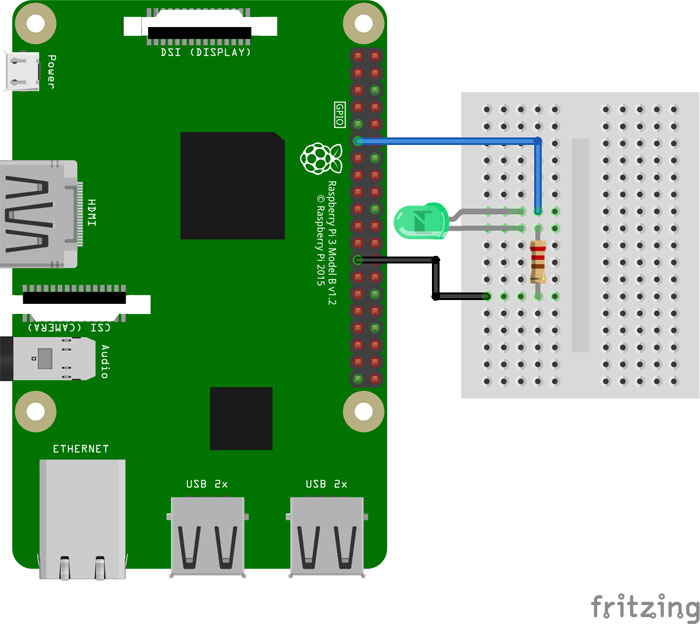
LED和電阻應串聯在引腳11(GPIO17)和引腳25(接地)之間。電阻用於限制通過LED的電流,並應根據LED的大小進行相應調整,以防燒壞。請記住LED上的較長引腳為正極,應連接到引腳11。
3) 編寫代碼
若想使LED閃爍,需要編寫並運行Python腳本。Python是一種編譯過的程式語言。我不打算在本教程中詳細介紹Python,但是我將向您展示如何在Raspberry Pi上用Python編寫腳本然後運行腳本。然後,您可以利用上述知識在Python中編寫其他腳本,並在Raspberry Pi中使用GPIO。在進行下一步之前,請確保您的Raspberry Pi已連接到Internet。
首先確保您擁有最新版本的RPi.GPIO。RPi.GPIO是一個Python庫,用於控制Raspberry Pi GPIO引腳。要更新到最新版本,請在命令列中鍵入以下兩個命令:
|
1 2 |
$ sudo apt-get update $ sudo apt-get install python-rpi.gpio python3-rpi.gpio |
更新了RPi.GPIO之後,您就可以製作一個Python指令檔。我將其命名為“LED_blink”,但不確定是否曾經起了另一個名字。要創建檔,請在命令列中鍵入以下內容:
|
1 |
$ nano LED_blink.py |
您將進入腳本編輯的新視窗。將附錄中的腳本複製到編輯器中並保存檔。
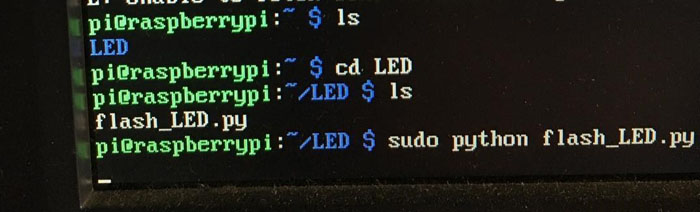
圖6:從命令列運行腳本
現在輸入以下命令(圖6:從命令列運行腳本):
|
1 |
$ sudo python flash_LED.py |
現在,LED應該實現了每秒閃爍,即每秒熄滅(圖7:LED熄滅)和亮起(圖8:LED亮起)。欲停止運行腳本,請按鍵盤上的“CTRL + C”。
恭喜您!您的Raspberry Pi已設定完成並正在運行。您現在可以使用它來運行腳本或其他應用程式了。
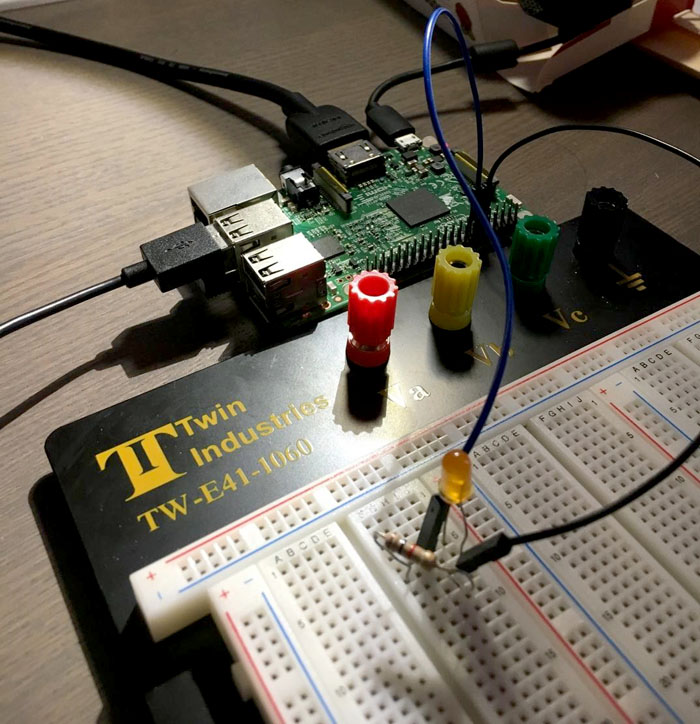
圖7:LED熄滅

圖8:LED亮起
4) 附錄:LED_Flash.py (Python Script)
- import RPi.GPIO as GPIO
- import time
- LedPin = 11 # pin11
- def setup():
- GPIO.setmode(GPIO.BOARD) # Numbers GPIOs by physical location
- GPIO.setup(LedPin, GPIO.OUT) # Set LedPin’s mode is output
- GPIO.output(LedPin, GPIO.HIGH) # Set LedPin high(+3.3V) to turn on led
- def blink():
- while True:
- GPIO.output(LedPin, GPIO.HIGH) # led on
- time.sleep(1)
- GPIO.output(LedPin, GPIO.LOW) # led off
- time.sleep(1)
- def destroy():
- GPIO.output(LedPin, GPIO.LOW) # led off
- GPIO.cleanup() # Release resource
- if __name__ == ‘__main__’: # Program start from here
- setup()
- try:
- blink()
- except KeyboardInterrupt: # When ‘Ctrl+C’ is pressed, the child program destroy() will be executed.
- destroy()








